如何用u盘在苹果电脑上安装win7系统
发布时间:2018-10-03 09:26:22 浏览数: 小编:yue
推荐:win7 64位纯净版
用U盘给苹果电脑装Win7,这在Mac OS X 10.6 Snow Leopard环境下只能使用第三方软件才能做到。如果您把电脑升级到目前最新版本,其Boot Camp助理会提供额外的“创建Windows 7安装盘”选项。该选项在有光驱的Mac上面呈灰色不可选状态,而在Air、2011款Mini上面则是可以的。
1.修改”Info.plist”文件添加笔记本型号信息
在应用程序 > 实用工具中的Boot Camp助理中,右键显示包内容,进入contents文件夹,找到名为“Info.plist”文件,只要把自己的笔记本型号信息添加进去。
直接打开修改”Info.plist”文件会提示创建副本,因此建议采用替换法,拷贝一份至桌面,并对拷贝版本进行修改,再替换回去。
使用默认方式(文本编辑)打开,找到下图中红框部分内容,这两部分就是认证机型列表了,按照相同格式,把自己电脑的Boot ROM版本信息添加进去即可。在屏幕顶部菜单栏中找到关于本机,运行即可查看Boot ROM信息。
使用修改好的Info.plist将源文件替换,运行Boot Camp,此时“创建Windows 7安装盘”选项就可以选择!
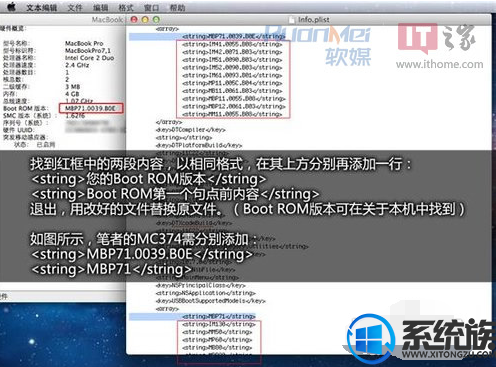
2.制作Windows安装U盘
在Boot Camp助理中勾选“从Apple下载最新的Windows支持软件”,在制作过程中会下载相应驱动程序,也会消耗不少时间。如果您有驱动程序,那么这步可以跳过。
这种方法比微软提供的Windows安装U盘制作工具还要简单,系统可自动识别U盘,您只要选择好镜像文件即可。不下载驱动的话,耗时约20分钟。
3.开始安装win 7
安装U盘制作成功,进入分区环节(需保证硬盘空余空间大于10GB)。反正Windows系统仅仅在某些特定场合才会使用,因此容量不必过大,30GB理论够用,60GB绝对够用!64G版本Air用户您还是别Boot Camp了,除非您选择放弃苹果系统。
Windows系统的安装过程就不做介绍了,中途记得对Boot Camp分区进行格式化,然后把系统装到这一分区即可。(千万不要动其它分区!)
装好系统后,在U盘目录中找到“WindowsSupport”文件夹,运行Setup安装驱动程序,等待提示重启,至此安装完成。
以上就是U盘给苹果电脑装Win7系统的详细教程。有需要的用户,可以参照上述方法进行安装,要注意的是:如果您使用的是随机苹果系统盘中的驱动,装完之后别忘了使用Apple Software Update更新一下。希望今天的分享能给大家带来帮助。


















